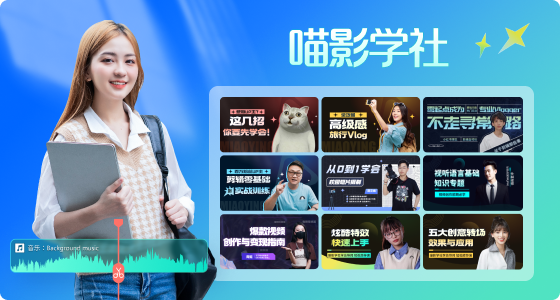长视频作为最常见的视频类型,丰富的情节是必不可少的,通过美化和处理,长视频也能增添几分色彩。在这里,我将要以万兴喵影视频剪辑软件为例子,为大家介绍视频剪切合并,转场效果,音轨处理功能
第一步:安装完成后,寻找需要制作的视频原素材,并添加(导入)素材到素材库中
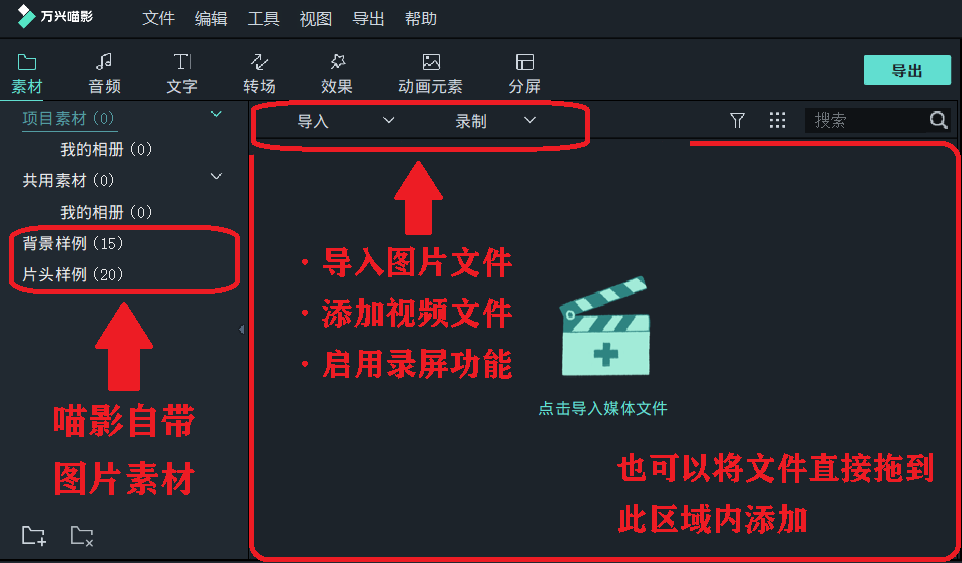
第二步:将选定的素材拖动到下方轨道编辑处
添加多个视频时,可以用调节时间轴精度,方便下一步的编辑(这里文字不好表述,大家可以先熟悉熟悉用法)
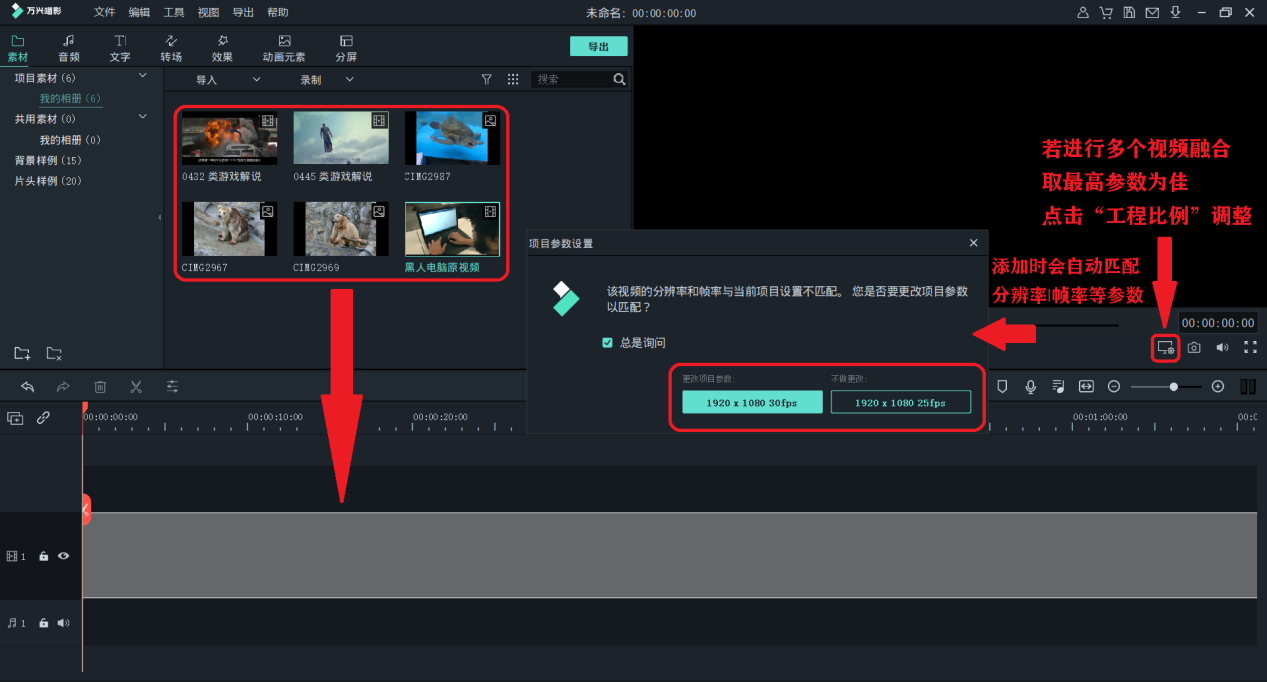
编辑前会自动匹配最佳的工程比例(分辨率、帧率等) 如果进行多个视频的最终合成,工程比例会有差别,可尽量选择视频中最高值,保证视频的清晰度和流畅度
第三步:剪切调整功能。
如图,红色时间轴线为“剪刀”,我们辅助右上方调整时间轴精度,以便进行精确的剪切操作
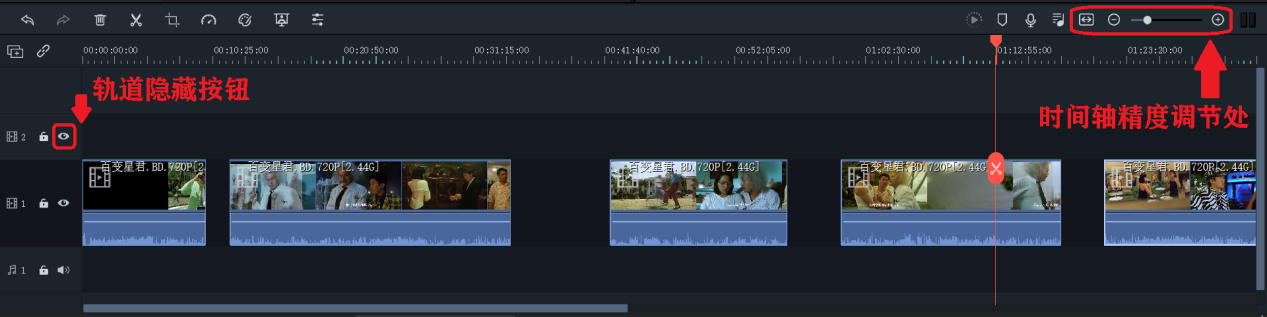
然后把不需要的片段右键-删除,或者移到其他轨道,点击左方“眼睛”隐藏轨道
按照原定的计划,把剩下的片段的顺序调整好即可
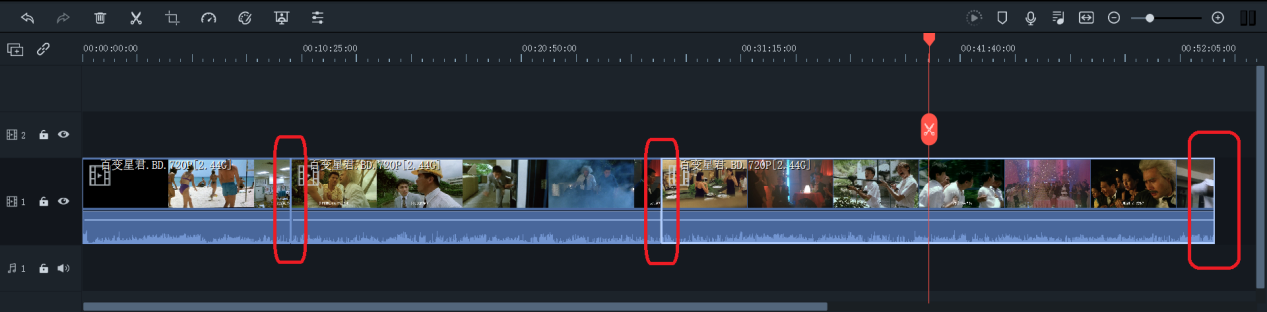
第四步:转场效果添加。
把素材拖到视频轨道的分界处,如图,修改效果的时长,代表过渡的速度

浏览右上角播放效果
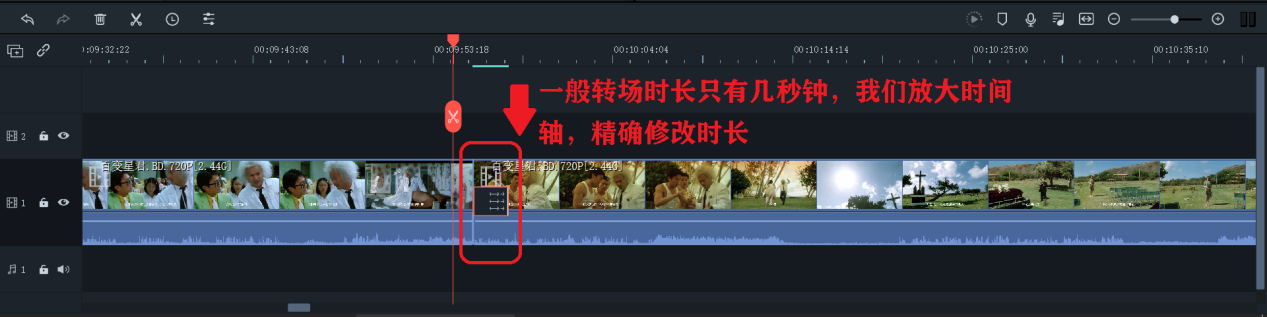
第五步:音轨修改。
点击对应片段,右键-音频分离,把音频放到专门的轨道,利用红线时间轴线修改
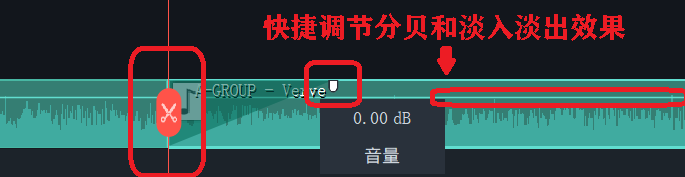
白色方点和“斜坡”可以调整音频淡入淡出效果,而拖动“横条”可以快捷调节分贝。
双击音频片段,进入“高级编辑”,修改音频的详细参数
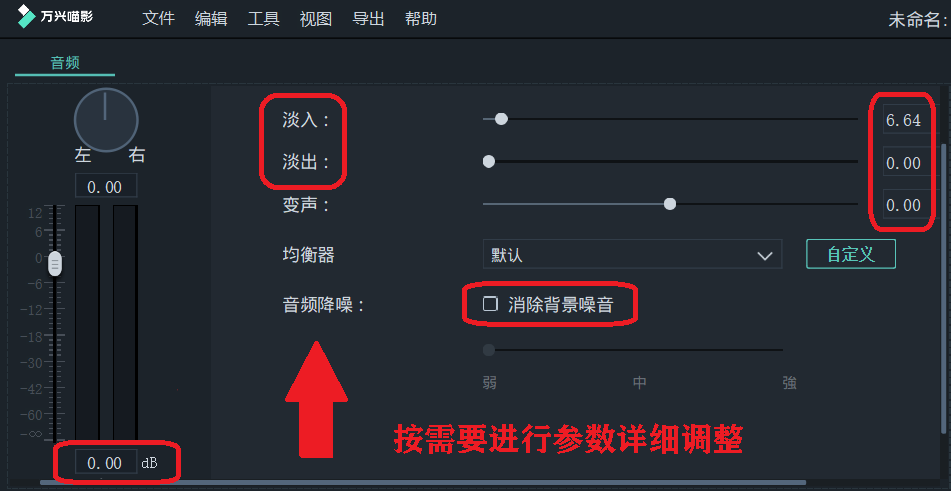
按需求调节具体的分贝和淡入淡出时间点,还有均衡器,降噪等功能。
如果要添加其他音频,可以选择左上角素材或第三方
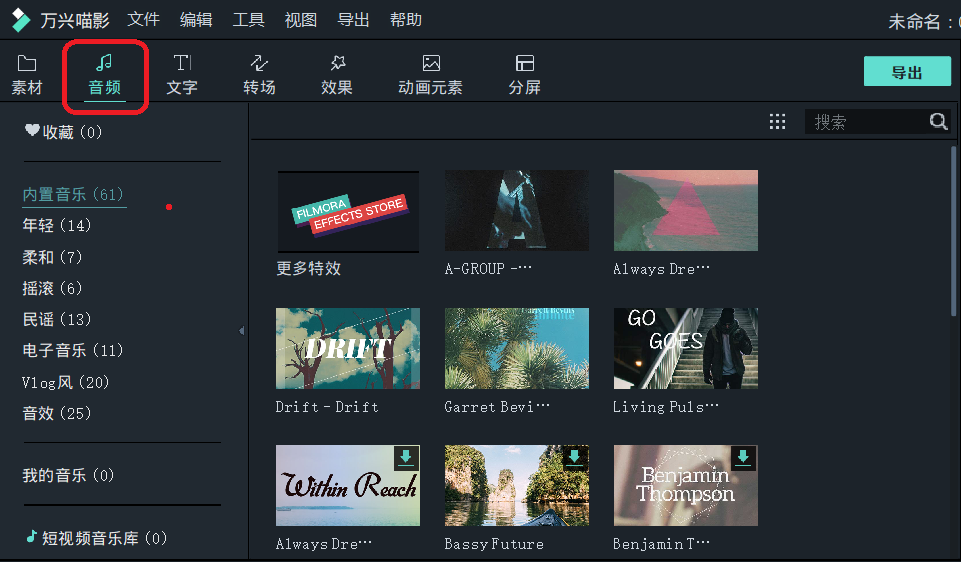
第六步:导出视频
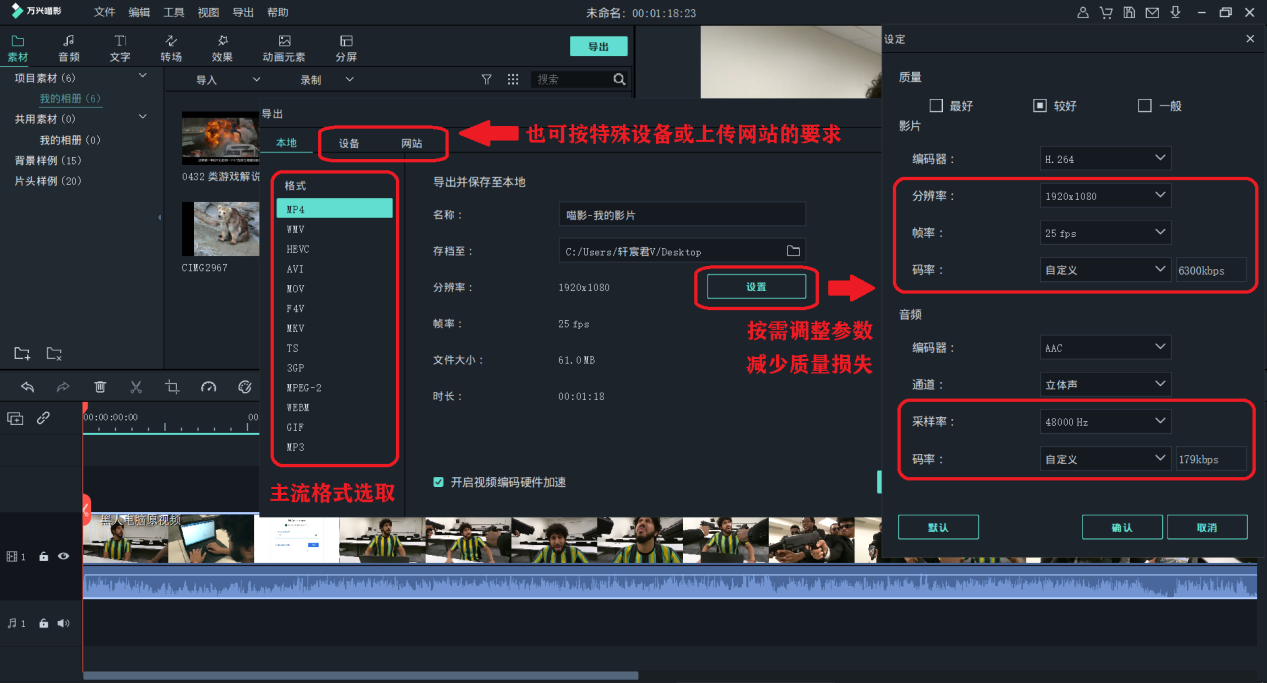
以上就是万兴喵影基础长视频剪辑的一些思路,方法很简单,孰能生巧,只要掌握了原理还能用它做出更多好玩有趣的效果